Polecenia - dokumenty
Dokumenty są oficjalnymi wydrukami, zazwyczaj wykorzystującymi wcześniej zdefiniowane formularze, takie jak faktury lub dokumenty WZ. Dokumenty często wysyłane są do kontrahentów (dostawców czy odbiorców). System Enterprise by HansaWorld oferuje kilka dokumentów w każdym module.
Kiedy klikniesz ikonę [Dokumenty] w Oknie Głównym lub użyjesz skrótu klawiszowego Ctrl-D (Windows i Linux) lub ⌘-D (Mac OS X), otworzy się okno zawierające listę dostępnych dokumentów. W zależności od modułu ta lista będzie inna, poniższa ilustracja pokazuje dokumenty dostępne w księdze sprzedaży:
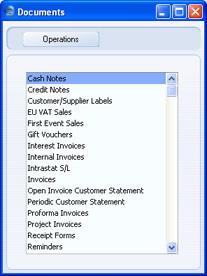
Wybierz dokument poprzez pojedyncze kliknięcie na liście. Jeśli musisz zdefiniować rozmiar strony, liczbę kopii i inne ustawienia wydruku, wybierz "Ustawienia wydruku" z menu Plik. możesz również użyć tej funkcji aby wybrać drukarkę, na której dany dokument ma być domyślnie drukowany. Te ustawienia będą użyte za każdym razem, gdy zechcesz drukować ten dokument, do chwili gdy zmienisz je ponownie w "Ustawieniach wydruku" lub gdy wybierzesz opcję "Usuń ustawienie strony" z menu specjalnego.
Następnie kliknij dwukrotnie wybrany dokument na liście. Otworzy się okno parametrów, gdzie możesz wybrać informacje, które mają być wydrukowane. Na przykład, podczas drukowania faktur można w oknie parametrów wybrać listę tych faktur, które chcesz wydrukować.
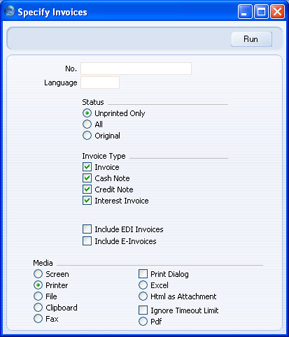
Podczas gdy okno parametrów jest otwarte, możesz wybrać destynację wydruku poprzez wybór jednej z opcji w dolnej części okna. Podczas drukowania dokumentów dostępne są następujące destynacje: ekran, drukarka, faks oraz plik w formacie PDF, a jeśli twoja baza danych jest w trybie ograniczonym, możesz użyć wyłącznie opcji wydruku na ekran. Wydruku na faks można użyć wyłącznie na maszynach z systemem operacyjnym Windows z zainstalowaną aplikacją do obsługi faksu.
Po wybraniu dokumentów do wydruku oraz wybraniu destynacji wydruku kliknij przycisk [Uruchom], aby wydrukować dokumenty.
Definiowanie dokumentów
Przed pierwszym wydrukiem musisz przypisać formularz do każdego dokumentu, który zamierzasz drukować. Formularz jest projektem lub szablonem dokumentu. Możesz mieć pojedynczy formularz przypisany do każdego dokumentu, bądź też kilka wersji danego typu dokumentu używanych w różnych sytuacjach. Aby przypisać formularz lub formularze do dokumentu otwórz listę dokumentów zgodnie z instrukcją powyżej, podświetl dokument na liście i wybierz opcję "Definicja wydruku" z menu specjalnego.
Przykład zaprezentowany poniżej pokazuje sytuację, gdy są dwa szablony faktur, jeden dla klientów posługujących się językiem francuskim, a drugi dla wszystkich pozostałych. W tym przypadku potrzebne będą dwa formularze, jeden nazwany na przykład "INV", a drugi - "INVFRE". Zaprojektuj te formularze używając kartoteki "Formularzy" w module System. Szczegóły procesu tworzenia formularzy dostępne są na tej stronie.
Po utworzeniu obu formularzy użyj opcji "Definicja wydruku" z menu specjalnego, aby określić kiedy każdy z nich będzie używany, jak poniżej:
- Użyj przycisku "Moduł" w Oknie Głównym lub skrótu klawiszowego Ctrl-0/⌘-0, aby wybrać moduł, w którym znajduje się dokument. W przypadku faktury będzie to Księga Sprzedaży.
- Kliknij przycisk [Dokumenty] w Oknie Głównym lub użyj skrótu klawiszowego Ctrl-D/⌘-D. Otworzy się lista dokumentów, wyszczególniająca dostępne dokumenty. Podświetl dokument, który chcesz zdefiniować (np. Faktury).
- Wybierz opcję "Definicja wydruku" z menu specjalnego. Wpisz "INV" jako formularz w pierwszym wierszu oraz "INVFRE" jako formularz w drugim wierszu:
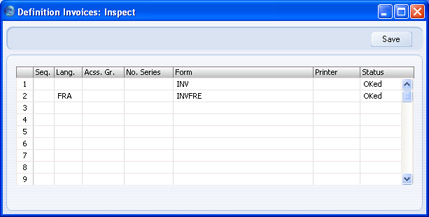
Język "FRA" został wpisany w drugim wierszu, co oznacza, że formularz "INVFRE" będzie użyty podczas drukowania faktury z tym językiem. Brak języka w pierwszym wierszu oznacza, że formularz "INV" będzie użyty przy drukowaniu faktur z pozostałymi językami. Status faktury w obu przypadkach musi być zatwierdzony "OK". To oznacza, że faktury muszą być najpierw zatwierdzone (zaznaczone "OK" i zapisane, aby utworzyły się operacje w księdze sprzedaży oraz księdze głównej), aby można było użyć tych formularzy podczas wydruku. Ponieważ nie ma wiersza ze statusem innym niż "OK", nie będzie możliwe wydrukowanie niezatwierdzonych faktur.
Poniżej szczegółowy opis pól w oknie "Definicja wydruku":
- Sekw.
- Użyj tej kolumny jeżeli chcesz wydrukować dwa (lub więcej) różnych dokumentów jednym poleceniem wydruku. Na przykład, być może zechcesz wydrukować dokument WZ przy okazji drukowania faktury. W tej sytuacji wprowadź dokument WZ z sekw. nr 1 w pierwszym wierszu tabeli, a fakturę z sekw. nr 2 w drugim wierszu.
- Język
- Jeżeli to konieczne, wprowadź kod języka w wybranych lub wszystkich wierszach. Możesz użyć opcji "wklej specjalne" (Ctrl-Enter lub ⌘-Enter) aby dokonać wyboru z listy języków, zgodnie z ustawieniem w module System. Opcja "Wklej specjalne" jest szczegółowo opisana na tej stronie. Możesz też przypisać język do kontrahenta i/lub faktury. Gdy faktura z przypisanym językiem jest drukowana, wiersz z tym samym językiem wskaże, jaki formularz ma być użyty. Jeżeli nie ma żadnego dokumentu z danym językiem, będzie użyty pierwszy formularz bez zdefiniowanego języka. Dzięki temu będziesz miał pewność, że polska faktura będzie drukowana dla wszystkich klientów z wyjątkiem tych, którzy używają języka francuskiego, dla których z kolei będzie wydrukowana faktura francuska.
- W niektórych przypadkach możesz tu wprowadzić również sposób dostawy, dzięki czemu w zależności od tej opcji będzie użyty inny formularz. Możesz użyć tej opcji tylko wtedy, gdy rekord zawiera pole "Sposób dostawy" (np. faktury, ale nie czynności czy e-maile).
- Gr. dost.
- Możesz przypisać dany formularz do grupy dostępu. Jeżeli posiadasz prawa danej grupy dostępu, podczas drukowania dokumentu system automatycznie wybierze dokument przypisany do twojej grupy dostępu. Użyj opcji "wklej specjalne" z listy grup dostępu, zgodnie z ustawieniami w module System.
- Nr serii
- Możesz przypisać konkretny formularz do numerów serii, by rekordy z numerami z danej serii były drukowane na wskazanym formularzu. Na przykład, jeżeli używasz innych numerów serii dla faktur, a innych dla faktur korygujących, możesz użyć tej opcji by drukować faktury korygujące używając innego formularza.
- Formularz
- Wprowadź kod formularza w tym polu. Małe i duże litery są tu rozróżniane: używaj tylko wielkich liter. Użyj opcji "wklej specjalne" aby wybrać formularz z listy dostępnych formularzy utworzonych w module System. Przejdź do tej strony, aby uzyskać więcej informacji na temat projektowania formularzy.
- Drukarka
- Wprowadź kod drukarki aby wysłać wydruk na dodatkowe drukarki zdefiniowane w module System (użyj opcji "wklej specjalne" aby wyświetlić listę wyboru). Pozostaw to pole puste aby użyć drukarki zdefiniowanej jako domyślna w panelu sterowania systemu Windows lub w preferencjach systemowych systemu Mac OS X.
- Status
- Możesz użyć tego pola by zdefiniować inne formularze do drukowania dokumentów zatwierdzonych i niezatwierdzonych, np. może zechcesz użyć formularza "Faktura Proforma" do drukowania niezatwierdzonych faktur oraz formularza "Invoice" do drukowania zatwierdzonych faktur. W tym przypadku wypełnij dwa wiersze w oknie "Definicja wydruku", jeden dla faktur proforma i drugi dla zwykłych faktur, w każdym wierszu wprowadzając odpowiedni status. Zatwierdzona faktura ma zaznaczone pole OK, dzięki czemu utworzyła transakcje w księdze sprzedaży oraz w księdze głównej.
- Wprowadź w tym polu jedną z poniższych wartości, z użyciem opcji "wklej specjalne", aby nie popełnić błędu w pisowni:
- z OK
- Dany formularz będzie użyty tylko w przypadku zatwierdzonych dokumentów.
- bez OK
- Dany formularz będzie użyty tylko w przypadku niezatwierdzonych dokumentów.
- Wszystkie
- Dany formularz będzie użyty zarówno w przypadku zatwierdzonych, jak i niezatwierdzonych dokumentów.
Możesz użyć tej opcji jako rodzaju zabezpieczenia przed nadużyciami. Jeżeli ograniczysz wydruk tylko do dokumentów zatwierdzonych, a także jeżeli użyjesz grup dostępu do kontrolowania, którzy użytkownicy mogą zatwierdzać dokumenty, pozwoli to zapobiec tworzeniu i drukowaniu nieautoryzowanych rekordów takich jak zamówienia zakupu czy faktury. Możesz również w grupach dostępu ograniczyć dostęp do funkcji "Definicja wydruku". Na przykład, aby zapobiec wydrukowi nieautoryzowanego zamówienia zakupu:
- W oknie "Definicja wydruku" dla zamówienia zakupu ustaw status "z OK" w każdym wierszu. Będzie to oznaczało, że zamówienia zakupu mogą być wydrukowane tylko po ich zatwierdzeniu.
- W grupach dostępu ogranicz dostęp do akcji zatwierdzania zamówień zakupu ("OK - Zamówienia Zakupu"). Ta opcja będzie kontrolowała, kto może zatwierdzać zamówienia zakupu.
- W grupach dostępu zabierz dostęp do dokumentów zamówień zakupu większości użytkowników (np. ustaw poziom na "Brak"). Ci użytkownicy będą mogli otworzyć zamówienie zakupu oraz je wydrukować, ale nie będą mogli otworzyć "Definicji wydruku" dokumentu zamówienia zakupu, a co za tym idzie - nie będą mogli zmienić statusu na "bez OK" lub "Wszystkie".
- Kliknij [Zapisz] aby zapisać definicję dokumentu. W tym przykładzie, kiedy będziesz od tej pory drukował faktury, prawidłowy formularz będzie wybrany automatycznie zgodnie z językiem klienta, bez dalszej ingerencji użytkownika.
Możesz powtórzyć ten proces niemalże dla każdego dokumentu.
Możesz też użyć języka aby określić drukarkę, która będzie użyta do drukowania danego dokumentu. Dotyczy to też wysłania dokumentu na faks, jeżeli twój sprzęt wspiera takie rozwiązanie. Aby to zrobić, wprowadź oddzielne wiersze w oknie "Definicja wydruku" do drukowania i oddzielne do faksowania. Wiersz do faksowania powinien mieć zdefiniowany specjalny język (np. "FAX") w polu "Język". W przykładzie poniżej zaprezentowano fakturę:
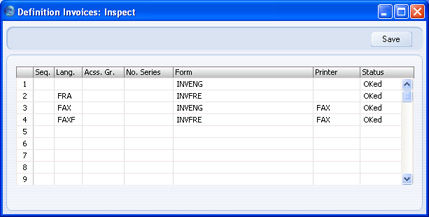
W tym przykładzie faktury będą drukowane jak poniżej:
- wiersz pierwszy: faktury bez języka będą drukowane na formularzu "INVENG", na domyślnej drukarce.
- wiersz drugi: faktury z językiem "FRA" (francuskim) będą drukowane na formularzu "INVFRE", na domyślnej drukarce.
- wiersz trzeci: faktury z językiem "FAX" będą drukowane na formularzu "INVENG", na drukarce "FAX" (na faksie).
- wiersz ostatni: faktury z językiem "FAXF" (faktury francuskie do wysłania faksem) będą drukowane na formularzu "INVFRE" na drukarce "FAX" (na faksie).
Możesz zmienić język na karcie przed jej wydrukowaniem, aby się upewnić, że dokument zostanie wydrukowany na właściwej drukarce czy formularzu.
Indywidualne dokumenty
Kliknij w poniższe linki aby dowiedzieć się więcej na temat dokumentów w poszczególnych modułach:
